
ઓપરેટિંગ સિસ્ટમનો લગભગ દરેક વપરાશકર્તા Windows 7 સ્થાનિક અથવા દૂર કરી શકાય તેવા માધ્યમ પર સ્થિત ફોટા જોવા માટે સમય-સમય પર થાય છે. મોટાભાગના કિસ્સાઓમાં, આ પ્રક્રિયામાં કોઈ મુશ્કેલીઓ ઊભી થતી નથી, અને ચિત્રોની એમ્બેડ કરેલી છબી તમને તૃતીય-પક્ષ સૉફ્ટવેરથી પહેલા કરવા દે છે. જો કે, કેટલાક વપરાશકર્તાઓને હજી પણ સમસ્યાઓનો સામનો કરવો પડે છે જ્યારે બધી અથવા ફક્ત અમુક ચોક્કસ છબીઓ ખુલ્લી નથી. આજના લેખના ભાગરૂપે, અમે આ પરિસ્થિતિને ઉકેલવાની ઉપલબ્ધ પદ્ધતિઓ વિશે વાત કરવા માંગીએ છીએ.
વિન્ડોઝ 7 માં છબીઓ ખોલવા સાથે સમસ્યાઓ દૂર કરો
નીચેની પદ્ધતિઓ અમે અમલીકરણ અને કાર્યક્ષમતાની જટિલતાના ક્રમમાં મૂકી છે, અને તે કરવામાં આવ્યું હતું જેથી તમે તમારા માટે ઝડપથી અને સરળતાથી યોગ્ય વિકલ્પ શોધી શકો. પરિણામી મુશ્કેલીના ઉકેલ વિશે સ્પષ્ટ જવાબ આપવા માટે, કારણ કે અહીં સિસ્ટમના પ્રારંભિક ડાયગ્નોસ્ટિક્સ વિના અહીં કરવું નથી. આ સંદર્ભમાં, અમે પ્રથમ પદ્ધતિથી પ્રારંભ કરવાની ભલામણ કરીએ છીએ, જો કોઈ પરિણામ અવલોકન થયું હોય તો ધીમે ધીમે નીચેની તરફ આગળ વધો.પદ્ધતિ 1: ફાઇલ એક્સ્ટેન્શન્સ તપાસો અને એન્ટિ-વાયરસ સિસ્ટમની સફાઈ કરો
ઘણી વાર દેખીતી રીતે દેખાય છે તે વાયરસને દોષિત ઠેરવે છે જે કોઈપણ કારણોસર કમ્પ્યુટર પર પડી જાય છે. આવા કિસ્સાઓમાં, તેઓ સામાન્ય ફાઇલોની મૂર્તિ હેઠળ એન્ક્રિપ્ટ કરવામાં આવે છે, તેમના એક્સ્ટેન્શન્સ અથવા અન્ય પરિમાણોને બદલતા હોય છે. ઉદાહરણ તરીકે, જ્યારે તમે છબી શરૂ કરવાનો પ્રયાસ કરો છો, ત્યારે તમે ફક્ત વાયરસના ફેલાવા માટે જવાબદાર પ્રક્રિયાને ઉશ્કેરશો, પરંતુ સ્નેપશોટ પોતે જ ખોલવામાં આવશે નહીં. આના કારણે, પ્રથમ કયા ફોર્મેટમાં સમસ્યા ફાઇલો હોય તે ચકાસવાની જરૂર છે, જે આ કરવા માટે સૌથી સરળ છે:
- પ્રારંભ મેનૂ ખોલો અને જમણી સૂચિમાં, "નિયંત્રણ પેનલ" પસંદ કરો.
- અહીં તમે વિભાગ "ફોલ્ડર સેટિંગ્સ" માં રસ ધરાવો છો.
- ખુલે છે તે વિંડોમાં, "જુઓ" ટેબ પર જાઓ.
- "અદ્યતન સેટિંગ્સ" સૂચિ નીચે સ્રોત અને "રજિસ્ટર્ડ ફાઇલો માટે રજિસ્ટર્ડ ફાઇલો માટે એક્સ્ટેન્શન્સ છુપાવો" માંથી ચેકબૉક્સને દૂર કરો.
- ફેરફારો લાગુ કરો અને વિંડો બંધ કરો.
- હવે તમે તે ડિરેક્ટરી ખોલી શકો છો જ્યાં ફોટો પોતાને દરેકના પ્રકારથી પરિચિત કરવા માટે સંગ્રહિત થાય છે. જો અચાનક કંઈક માનક ઇમેજ પરિમાણો (PNG, JPEG, JPG અને અન્ય) સાથે મેળ ખાતું નથી, તો તમારે એન્ટીવાયરસ સહાયનો ઉપાય કરવો પડશે.

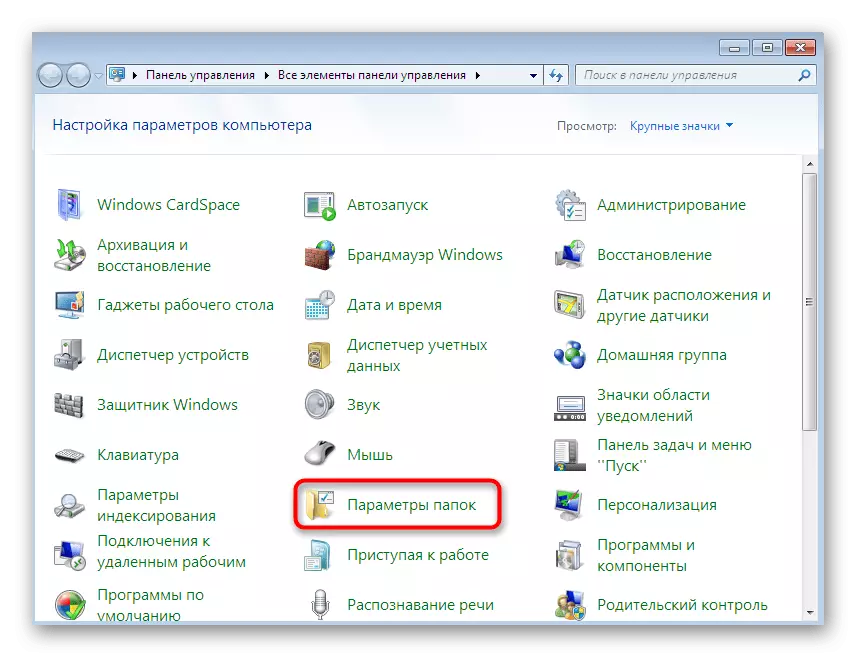
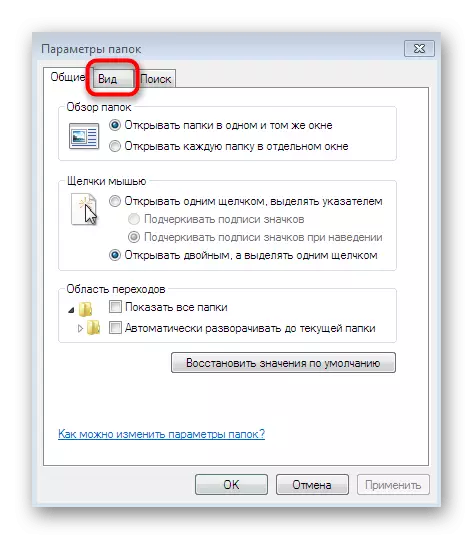

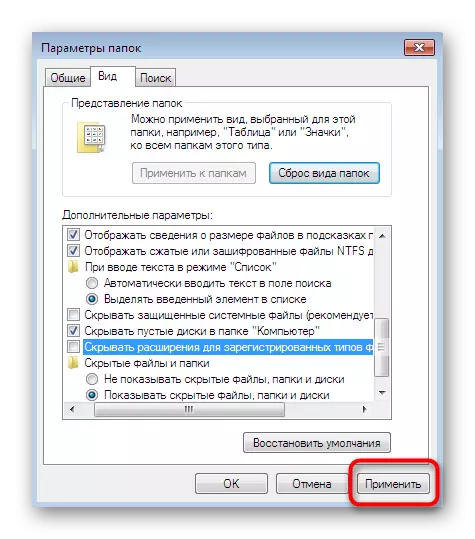

તમે કમ્પ્યુટર પર ઇન્સ્ટોલ કરેલ સુરક્ષાનો ઉપયોગ કરી શકો છો અથવા દૂષિત તત્વોને લડવા માટે કોઈપણ અન્ય સૉફ્ટવેર પસંદ કરી શકો છો. સ્કેનિંગ પૂર્ણ થયા પછી, સ્ક્રીન પર મળેલા અને દૂરસ્થ વાયરસ પરની માહિતી દેખાશે. સંક્રમિત ફાઇલોને ક્યારેક પુનઃસ્થાપિત કરવામાં આવે છે, પરંતુ જો તેઓ ખરાબ રીતે નુકસાન પહોંચાડે છે, તો તમારે ચિત્રો સાથે ભાગ લેવો પડશે. આ કાર્ય કરવા માટે વિગતવાર સૂચનો નીચેની સામગ્રીમાં શોધી રહ્યાં છે.
વધુ વાંચો: કમ્પ્યુટર વાયરસ લડાઈ
પદ્ધતિ 2: સેટઅપ ફાઇલ એસોસિએશન
જ્યારે આવી સમસ્યાઓ આવી ત્યારે દેખાય છે તે સૌથી વધુ બનાના અને સરળ સલાહ - ઑબ્જેક્ટ્સની એસોસિએશનને તપાસે છે. જ્યારે કોઈ કારણસર ઇમેજ જોવાનું ટૂલ્સની કોઈ કારણસર અસ્તિત્વમાં હોય ત્યારે તે પરિસ્થિતિ ખૂબ જ સંભવિત છે જ્યારે હાલની મીડિયા ફાઇલો સાથે યોગ્ય રીતે ક્રિયાપ્રતિક્રિયા કરે છે, તેમના વિસ્તરણને અવગણે છે. પછી તમારે "કંટ્રોલ પેનલ" દ્વારા પરિમાણોને મેન્યુઅલી તપાસ અને બદલવું પડશે.
- જ્યારે આ મેનૂમાં, ડિફૉલ્ટ પ્રોગ્રામ પર ક્લિક કરો.
- અહીં, "ડિફૉલ્ટ પ્રોગ્રામ સ્પષ્ટીકરણો" વિકલ્પ પર ક્લિક કરો.
- ડાબી બાજુએ, ઇન્સ્ટોલ કરેલ દર્શકને પસંદ કરો. જો તમે માનક સૉફ્ટવેરનો ઉપયોગ કરો છો, તો તેને પ્રકાશિત કરો.
- વર્તમાન પ્રકારની ફાઇલોને તપાસવા માટે, "આ પ્રોગ્રામ માટે ડિફોલ્ટ્સ પસંદ કરો" પર ક્લિક કરો.
- બધી વસ્તુઓને ટિક કરો, જો તેમાંના કોઈપણ અથવા બધા ખૂટે છે, અને પછી "સેવ" પર ક્લિક કરો.
- તે પછી, વિશિષ્ટ બટન પર ક્લિક કરીને આ ટૂલને ડિફૉલ્ટ ટૂલ પર ફરીથી સોંપી દો.
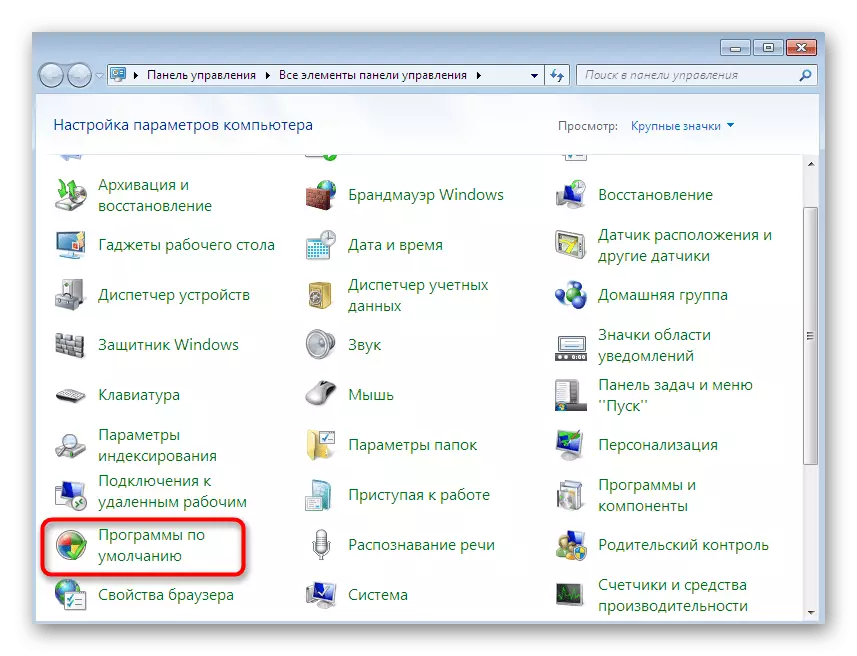
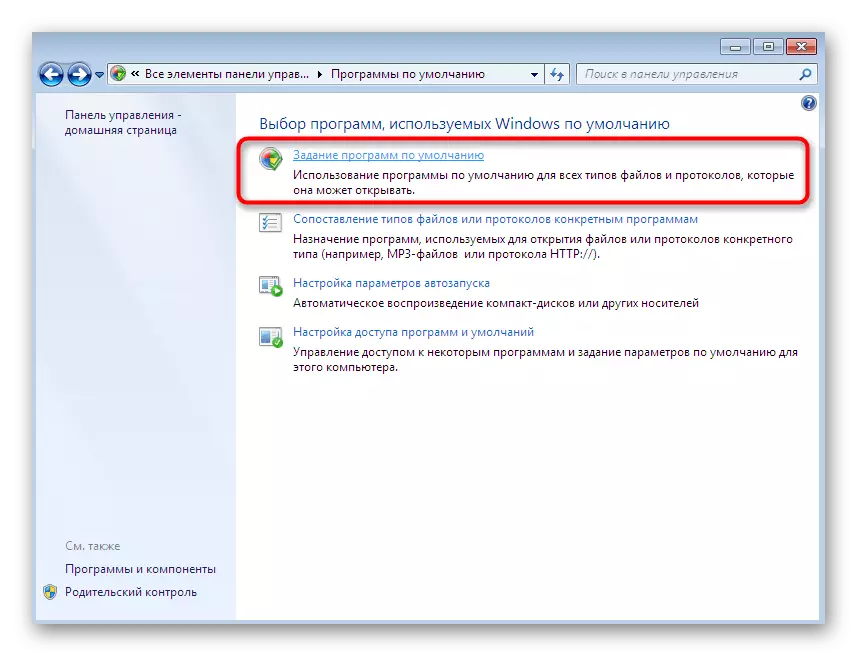

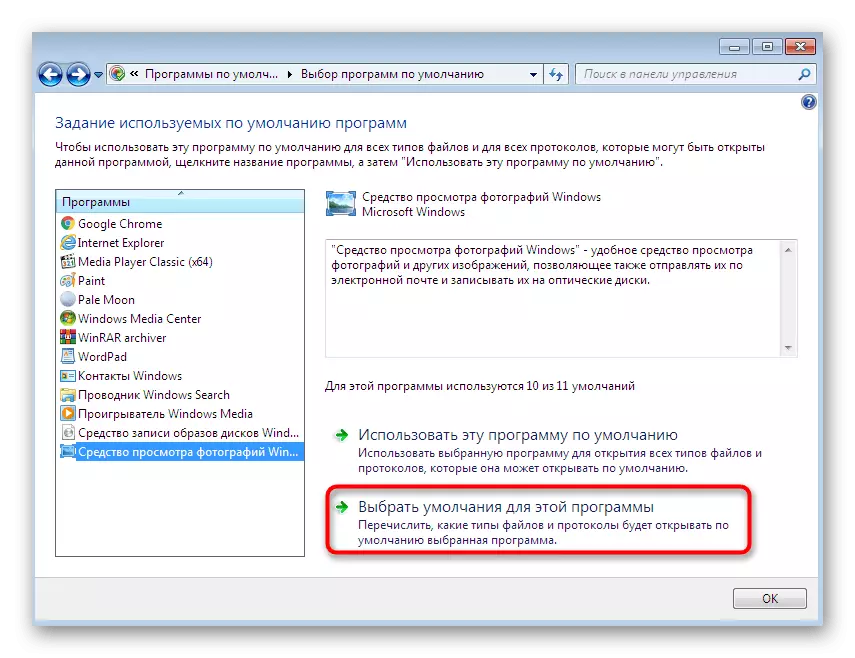


હવે તમે સુરક્ષિત રીતે ફોટો જોવાનું પરીક્ષણ કરવા માટે ખસેડી શકો છો. પીસીને ફરીથી પ્રારંભ કરવું જરૂરી નથી, કારણ કે વર્તમાન સત્રમાં ફેરફારો અમલમાં આવે છે.
પદ્ધતિ 3: એડિટિંગ ઍક્સેસ અધિકારો
જરૂરી અધિકારોની ગેરહાજરી વિશેની ભૂલથી, છબીઓ ખોલતી વખતે, વપરાશકર્તાઓ મુખ્યત્વે સામનો કરે છે, જેણે ફક્ત ઑપરેટિંગ સિસ્ટમ ઇન્સ્ટોલ કરી છે. હકીકત એ છે કે કેટલીકવાર વસ્તુઓને કોઈ ચોક્કસ માલિકને અસાઇન કરવામાં આવે છે, અને આ ચોક્કસ ઍક્સેસ નિયંત્રણોની લાદવામાં આવે છે. નવા વપરાશકર્તાના રૂપમાં, OS ફોટોને પ્રતિબંધિત કરવા માટે એક ભૂલ આપી શકે છે. તે પણ નોંધવું જોઈએ કે આવી સમસ્યાનો દેખાવ ક્યારેક વાયરસની ક્રિયા સાથે સંકળાયેલી હોય છે, તેથી કાળજીપૂર્વક સફાઈ સિસ્ટમ પછી જ પદ્ધતિ કરો.
- પ્રથમ, ચાલો ભવિષ્યમાં જરૂરી અધિકારોની જોગવાઈને સરળ બનાવવા માટે સામાન્ય ઍક્સેસ વિઝાર્ડના કાર્યને બંધ કરીએ. "નિયંત્રણ પેનલ" ખોલો અને અહીં "ફોલ્ડર સેટિંગ્સ" મેનૂ પર જાઓ.
- દૃશ્ય ટેબ પર, આઇટમમાંથી ચેકબૉક્સને "શેરિંગ વિઝાર્ડ (ભલામણ કરેલ)" નો ઉપયોગ કરો ", અને પછી ફેરફારો લાગુ કરો.
- ફોલ્ડરને ફોટા સાથે મૂકો જે ખોલતું નથી. તેના પર જમણું ક્લિક કરો.
- ખુલ્લા સંદર્ભ મેનૂમાં, "ગુણધર્મો" પર જાઓ.
- સલામતી વિભાગમાં ખસેડો.
- અહીં "અદ્યતન" પર ક્લિક કરો.
- "માલિક" ટેબ ખોલો.
- અનુરૂપ બટન પર ક્લિક કરીને માલિકને બદલીને જાઓ.
- તમે પ્રસ્તાવિત સૂચિમાંથી માલિકનું નામ પસંદ કરી શકો છો, પરંતુ ઘણીવાર કોઈ આવશ્યક એકાઉન્ટ નથી, તેથી તમારે એક અલગ મેનૂ ખોલવું પડશે.
- અહીં નામ મેન્યુઅલી નામ દાખલ કરવું સહેલું નથી, પરંતુ વિસ્તૃત પરિમાણો તરફ વળવાથી સ્વચાલિત શોધનો ઉપયોગ કરવો.
- આવશ્યક ઑપરેશન શરૂ કરવા માટે "શોધ" પર ક્લિક કરો.
- દેખાતી સૂચિમાંથી, એલકેએમ ડબલ્યુએમએમને ડબલ ક્લિક કરીને યોગ્ય એકાઉન્ટ નામ પસંદ કરો.
- ફેરફારો કરવામાં આવે છે.
- તમને સૂચિત કરવામાં આવશે કે ઑબ્જેક્ટનો માલિક બદલાઈ ગયો છે.
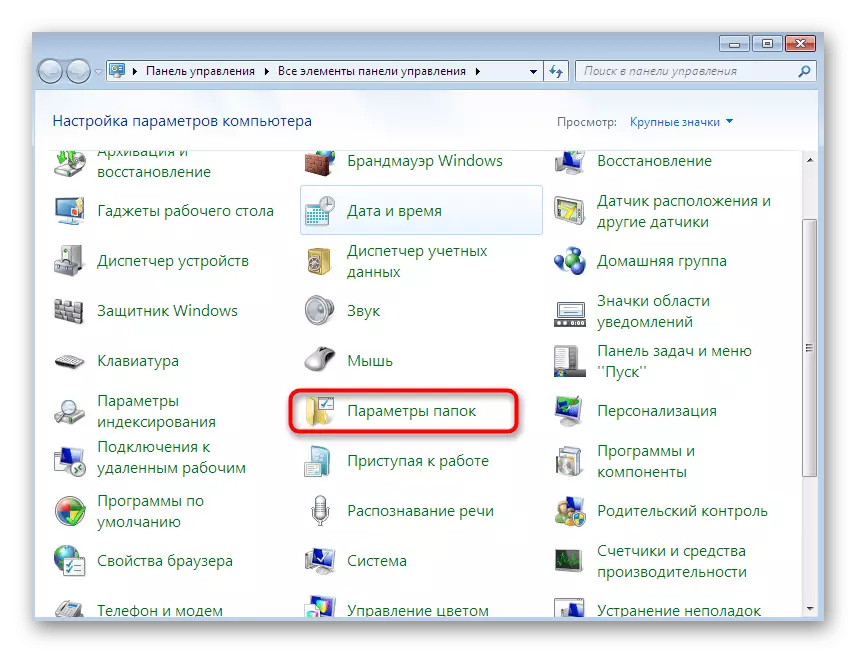
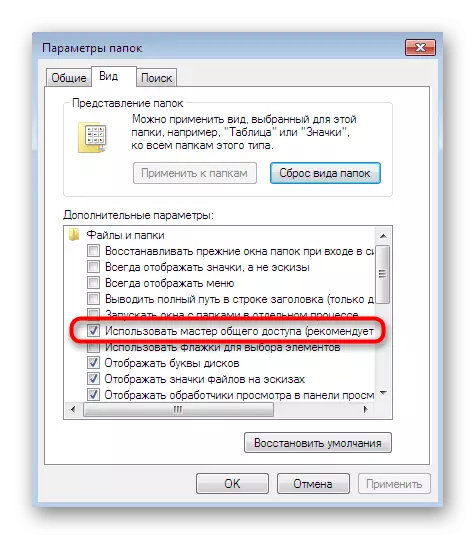

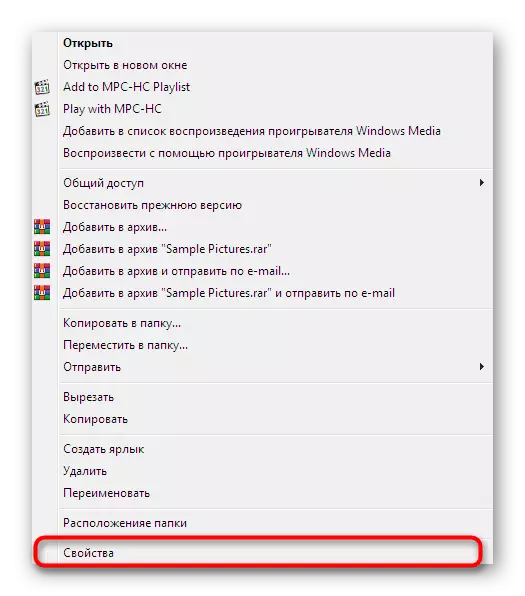


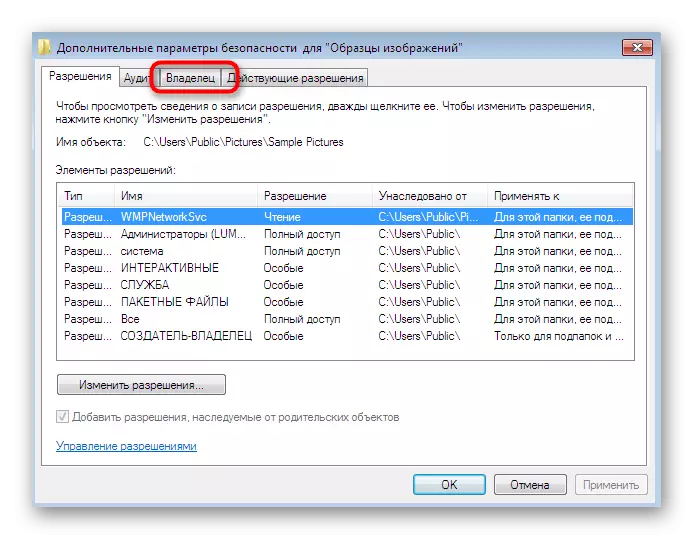
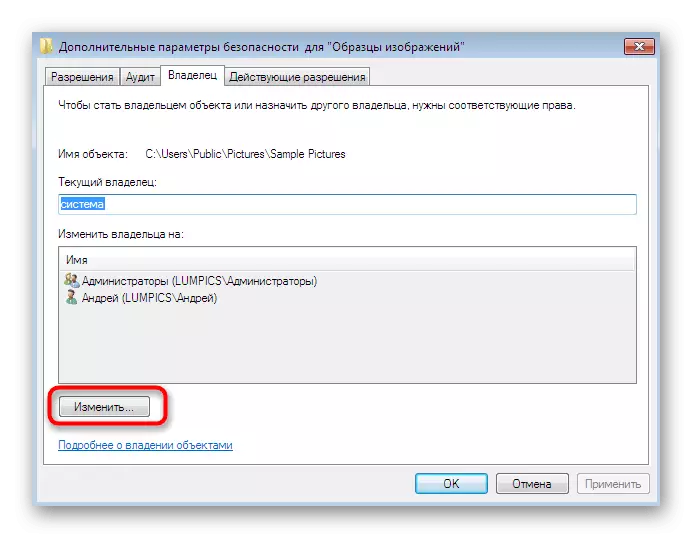

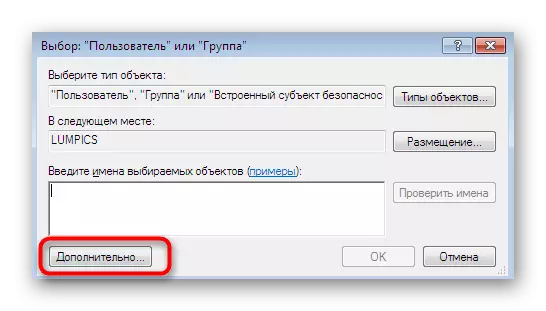
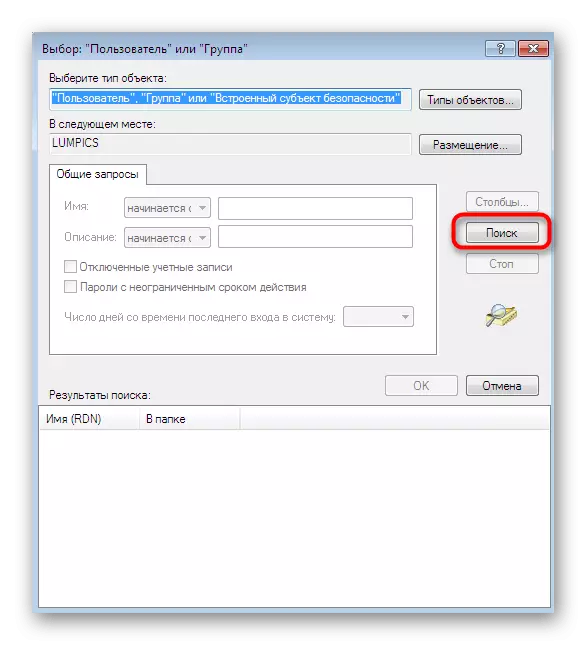
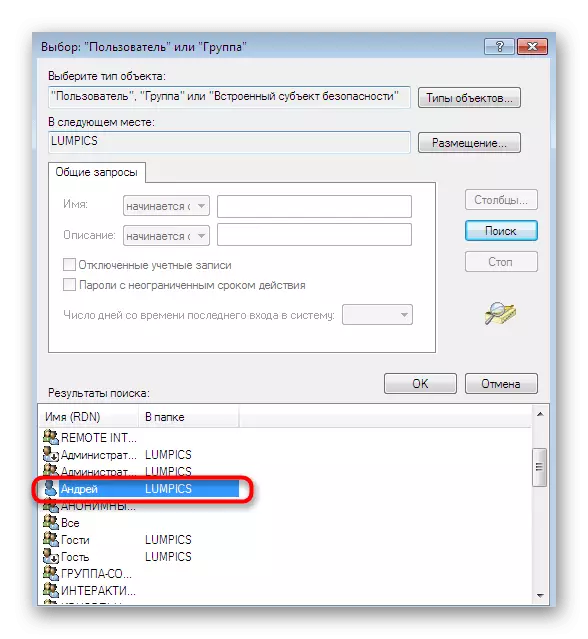


તે પછી, જો સમસ્યામાં ખરેખર જરૂરી અધિકારોની ગેરહાજરીમાં શામેલ હોય, તો તે સફળતાપૂર્વક હલ કરવી જોઈએ, અને ચિત્રો કોઈપણ મુશ્કેલીઓ વિના ખુલશે.
પદ્ધતિ 4: સિસ્ટમ ફાઇલોની અખંડિતતા તપાસો
અમે સરળતાથી એવા પદ્ધતિઓ પર જઈએ છીએ જે હંમેશાં અસરકારક નથી, તેમજ અમલના કેટલાક ભાગ પણ છે. પ્રથમ આ પ્રકારનો વિકલ્પ એ છે કે ડિફૉલ્ટ ઉપયોગિતા માટે ડિફૉલ્ટ ઉપયોગિતા દ્વારા ફાઇલોની અખંડિતતા માટે સિસ્ટમને આપમેળે સ્કેન કરવાનો છે અને તે પરિસ્થિતિઓમાં યોગ્ય હોય ત્યારે તે જોવા માટે વિવિધ સાધનો દ્વારા કોઈ ફોટો ખોલતો નથી. પ્રારંભ કરવા માટે, તમારે SFC ઉપયોગીતાનો ઉપયોગ કરવો જોઈએ, જેમ કે જમાવટવાળા સ્વરૂપમાં, નીચે આપેલી લિંકની નીચે ક્લિક કરીને અમારી વેબસાઇટ પર એક અલગ સામગ્રીમાં વાંચો.

વધુ વાંચો: વિન્ડોઝ 7 માં સિસ્ટમ ફાઇલોને પુનઃસ્થાપિત કરો
સ્કેનિંગ દરમિયાન સ્ક્રીન પર દેખાતી સૂચનાઓ કાળજીપૂર્વક અનુસરો. જો તે સફળતાપૂર્વક જાય છે, તો તમને યોગ્ય સંદેશ પ્રાપ્ત થશે, અને જ્યારે ભૂલ થાય છે, ત્યારે સામગ્રી હશે: "" વિન્ડોઝ રિસોર્સ પ્રોટેક્શનને નુકસાન થયેલી વસ્તુઓ મળી છે, પરંતુ તેમાંના કેટલાકને પુનઃસ્થાપિત કરી શકશે નહીં. " આનો અર્થ એ થાય કે સિસ્ટમ ઘટકોને નુકસાન થયું છે, અને માત્ર ડ્રેસ યુટિલિટી તેમના પુનર્સ્થાપનથી સામનો કરશે, અન્ય લેખ આગળ ક્રિયાપ્રતિક્રિયાને સમર્પિત છે. નામને સફળ સમાપ્તિ પછી જ એસએફસીમાં જવાની જરૂર છે, ફરી સ્કેનિંગ ચલાવવી.
વધુ વાંચો: ડાઇમ સાથે વિન્ડોઝ 7 માં નુકસાન થયેલા ઘટકોને પુનઃસ્થાપિત કરો
પદ્ધતિ 5: સંપાદન રજિસ્ટ્રી સેટિંગ્સ (વિન્ડોઝ 7 x64 માટે)
છેવટે, અમે સૌથી મુશ્કેલ માર્ગ છોડી દીધી જે સ્ટાન્ડર્ડ ફોટો દર્શકની સમસ્યાઓ જ્યારે મુખ્યત્વે અસરકારક બનશે. જો કે, રજિસ્ટ્રીમાં નિષ્ફળતાની ઘટનામાં, સમસ્યાઓના દેખાવ અને તૃતીય-પક્ષ સૉફ્ટવેરનો ઉપયોગ કરીને, જે ડિફૉલ્ટ રૂપે ઇન્સ્ટોલ કરેલા વર્ક એલ્ગોરિધમ્સના આધારે લે છે. શીર્ષકમાં, અમે સ્પષ્ટ કર્યું કે આ વિકલ્પ ફક્ત 64-બીટ ઓએસના માલિકો માટે જ યોગ્ય છે. આ એ હકીકતને કારણે છે કે આ બીટમાં મીડિયા ફાઇલ એસોસિએશન માટે જવાબદાર ડીએલ લાઇબ્રેરીનું ડુપ્લિકેશન છે. 32-બીટ સંસ્કરણોમાં કોઈ વિકલ્પ નથી, તેથી આ પદ્ધતિ યોગ્ય નથી.
નીચેની બધી ક્રિયાઓ ફક્ત તમારા પોતાના જોખમે જ અનુસરે છે. જ્યારે તમે ભૂલો ગ્રહણ કરો છો, ઓએસના સંચાલનમાં સમસ્યાઓ શક્ય છે, તેમજ તે શરૂ થાય ત્યારે ભૂલો. જો તમે હજી પણ ક્રાંતિકારી પદ્ધતિનો ઉપાય કરવાનો નિર્ણય લીધો હોય તો પુનઃપ્રાપ્તિ બિંદુ તૈયાર કરવી વધુ સારું છે.
વધુ વાંચો: વિન્ડોઝ 7 માં પુનઃપ્રાપ્તિ પોઇન્ટ કેવી રીતે બનાવવી
- સ્ટાન્ડર્ડ કી કોમ્બિનેશન દ્વારા "ચલાવો" ઉપયોગિતા ચલાવો + આર. રેખામાં, regedit દાખલ કરો અને Enter દબાવો.
- પાથ સાથે જાઓ hkey_classes_root \ jpegfile \ શેલ \ ock \ આદેશ.
- તેના ગુણધર્મો ખોલવા માટે ત્યાં સ્થિત પેરામીટર પર ડબલ-ક્લિક કરો.
- VAULT ને Runllll32.exe ને બદલો "સી: \ વિન્ડોઝ \ sysswow64 \ shimgvww.dll", imageview_fullscreen% 1 અને "ઑકે" પર ક્લિક કરીને ક્રિયાની પુષ્ટિ કરો.
- આગળ, hkey_classes_root \ pngfile \ શેલ \ ઓપન \ આદેશ ખોલો.
- અહીં પ્રદર્શિત પરિમાણના ગુણધર્મો પર પણ જાઓ.
- મૂલ્ય rundll32.exe સેટ કરો "સી: \ વિન્ડોઝ \ sysswow64 \ shimgvww.dll", imageview_fullscreen% 1.
- છેલ્લી એસોસિએશન તરીકે, hkey_classes_root \ photoviewer.fileassoc.jpeg \ shell \ shele \ \ rection છેલ્લે એસોસિયેશન તરીકે.
- એ જ રીતે, પરિમાણના ગુણધર્મો ખોલો.
- મૂલ્ય બદલો rundll32.exe "c: \ windows \ sysswow64 \ shimgvww.dll", imageview_fullscreen% 1.
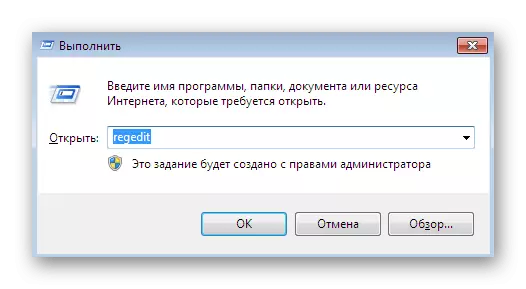
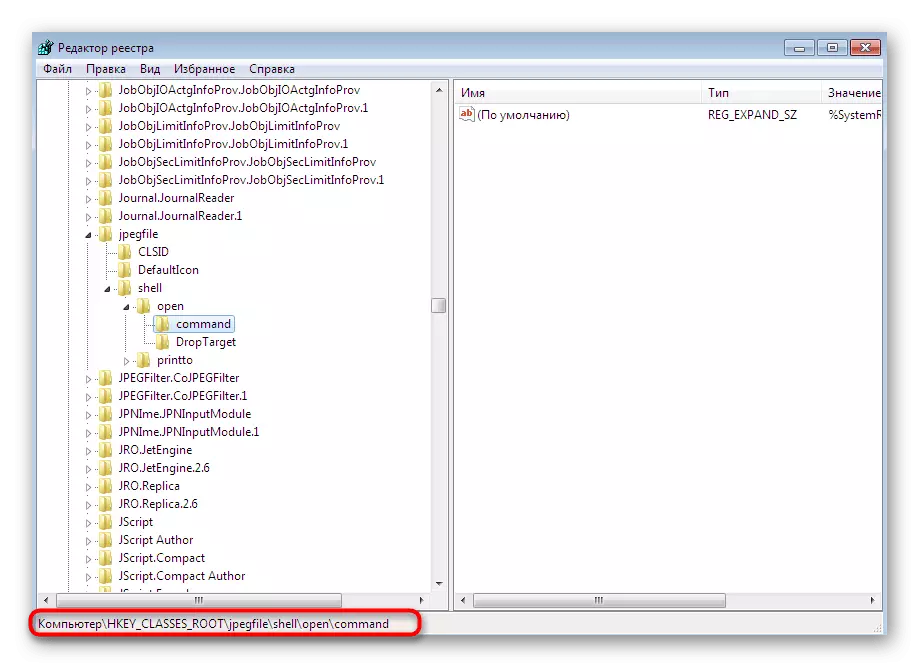




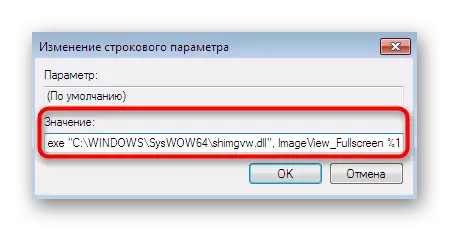
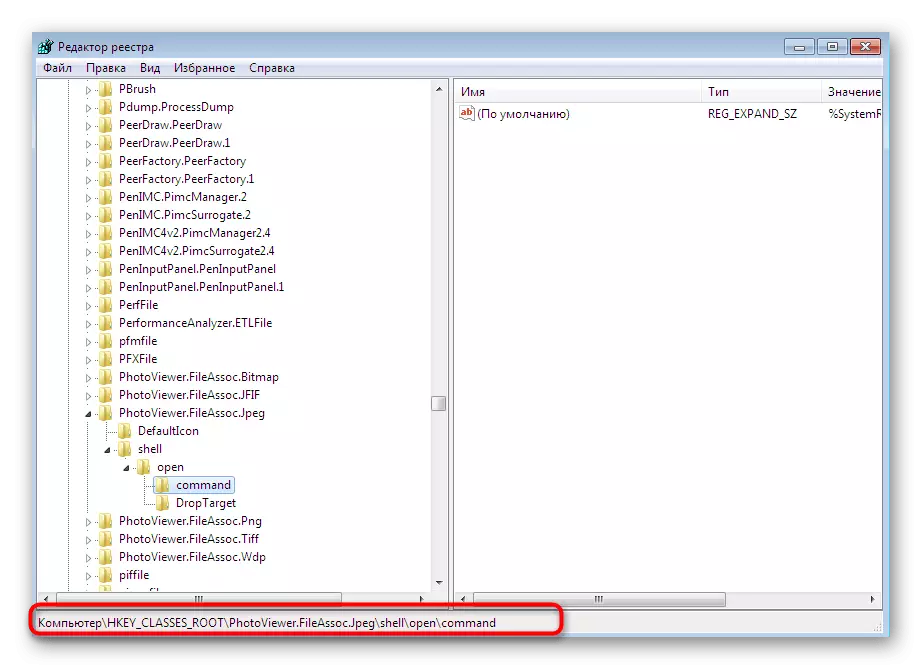
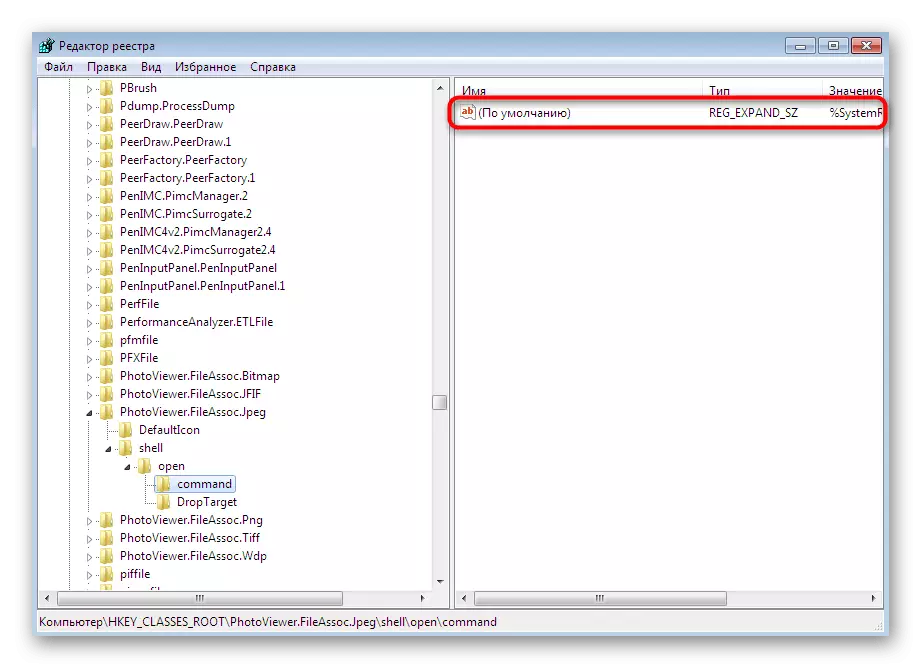
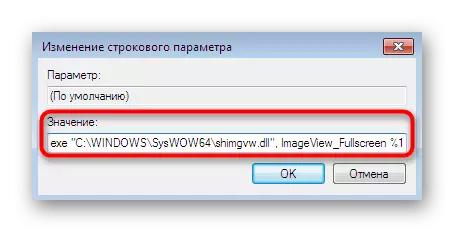
કરવામાં આવેલા ફેરફારો ફક્ત કમ્પ્યુટરને રીબુટ કર્યા પછી જ અસર કરશે. ફક્ત ત્યારે જ વપરાતા સૉફ્ટવેર દ્વારા ચિત્રોના ઉદઘાટનને ચકાસવા માટે આગળ વધો.
હવે તમે વિન્ડોઝ 7 માં ફોટા જોવાની સમસ્યાઓને હલ કરવાની બધી મૂળભૂત પદ્ધતિઓથી પરિચિત છો. જેમ તમે જોઈ શકો છો, દરેક પદ્ધતિનો એલ્ગોરિધમ મૂળભૂત રીતે અલગ છે, તેમજ ચોક્કસ પરિસ્થિતિઓમાં કાર્યક્ષમતાના સ્તરમાં છે. વધારામાં, અમે નોંધીએ છીએ કે જો આ સમસ્યા હજી બાકી છે, તો તે બેકઅપ પર પાછા આવવાની ભલામણ કરવામાં આવે છે, જ્યારે તે હજી પણ સારું કામ કરે છે અથવા તમે ચિત્રો જોવા માટે તૃતીય-પક્ષ પ્રોગ્રામ પસંદ કરી શકો છો. જો બેકઅપ અસ્તિત્વમાં નથી, તો તે ફક્ત દરેક છબીના ઉદઘાટનની ભૂલોના કિસ્સામાં ઓએસને ફરીથી ઇન્સ્ટોલ કરવા માટે જ રહે છે.
આ પણ જુઓ:
વિન્ડોઝ 7 માં સિસ્ટમ પુનઃસ્થાપિત
ફોટા જોવા માટે પ્રોગ્રામ પસંદ કરો
ડિસ્ક અને ફ્લેશ ડ્રાઇવ્સ વિના વિન્ડોઝ 7 ને ફરીથી ઇન્સ્ટોલ કરો
